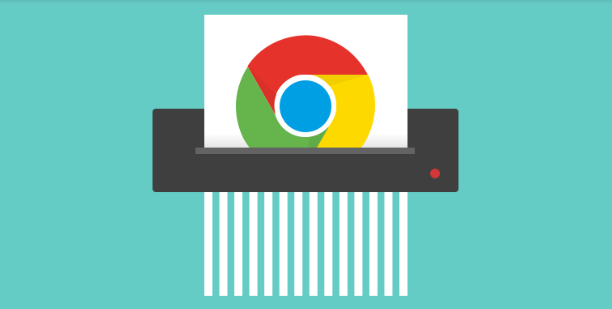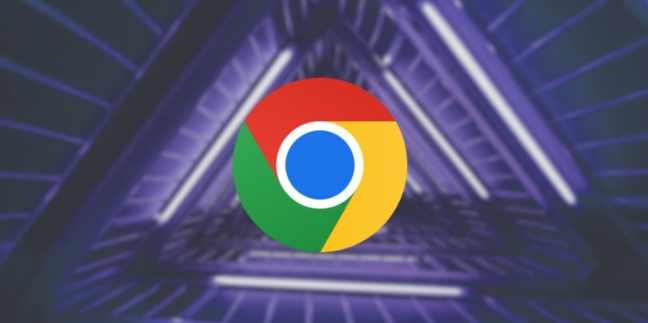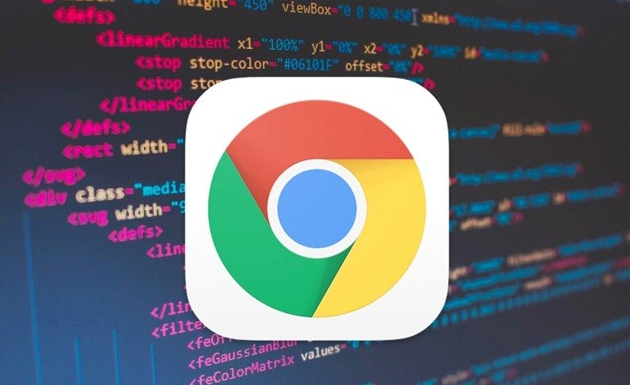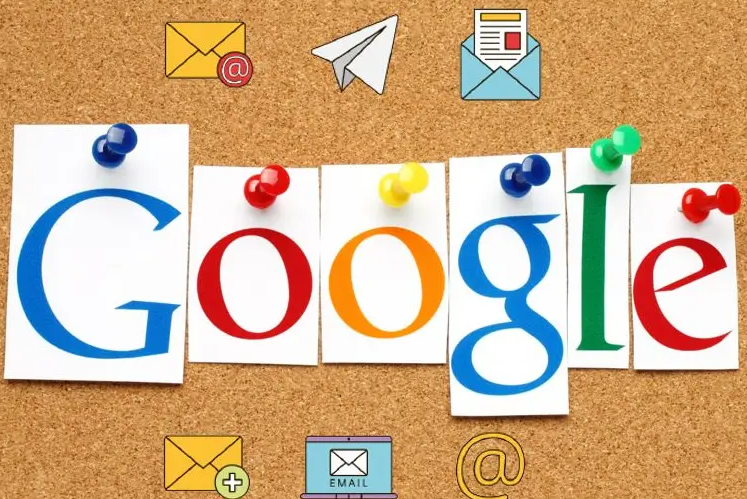详情介绍

1. 使用任务管理器关闭:按下`Ctrl+Shift+Esc`(Windows)或`Command+Option+Esc`(Mac)打开Chrome任务管理器。在“标签页”列表中找到无响应的标签页,选中后点击“结束进程”按钮。若多个标签页卡死,可长按“Shift”键批量选中后统一关闭。此方法能彻底终止标签页占用的系统资源。
2. 快捷键强制关闭:在Windows系统中,可按`Alt+F4`直接关闭当前窗口。若有多个窗口,需先切换到目标窗口。Mac用户可尝试`Command+W`关闭当前标签页,若无效则通过`Command+Option+Esc`调出任务管理器操作。注意此方法可能连带关闭整个浏览器窗口,建议提前保存重要数据。
3. 右键菜单关闭:在标签栏右键点击无响应的标签页,选择“关闭”选项。若右键菜单无法弹出,可尝试先切换到其他正常标签页再操作。此方式适合单个标签页卡死的情况,但严重卡顿时可能失效。
4. 命令行终止进程:按`Win+R`打开运行窗口,输入`taskkill /F /IM chrome.exe`(Windows)或`pkill -f "chrome"`(Mac)。此操作会强制关闭所有Chrome进程,适用于浏览器完全无响应的场景。执行前请确保已保存工作进度。
5. 检查扩展程序冲突:进入`chrome://extensions/`页面,禁用最近安装的扩展程序。部分扩展如广告拦截插件可能与网页脚本冲突导致卡死。可逐个启用扩展测试,找到问题源头后删除或更换替代插件。
6. 清除缓存和Cookie:点击浏览器右上角三个点→“设置”→“隐私和安全”→“清除浏览数据”。勾选“缓存的图片和文件”及“Cookie及其他站点数据”,选择“全部时间”后点击“清除数据”。过时的缓存可能导致页面加载异常,清理后重启浏览器尝试恢复。
综上所述,通过以上步骤,你可以快速地了解Chrome浏览器无响应时如何强制关闭标签页,并选择合适的工具提升管理效率和效果。